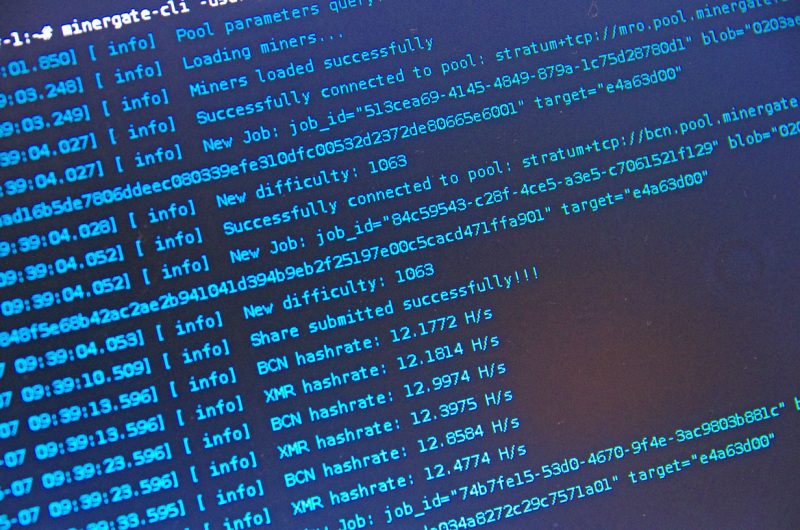CPUパワーを余したまま24時間稼働しているNASを使って、Moneroなどのアルトコインを採掘してみます。
マイニングプールサービスにはMinerGateを使います(リンクはアフィリエイトになっています)。feeは採掘したコインから徴収され初期費用は必要ありませんから、万一サービスが停止しても経済的被害は少なく済みます。メールアドレスだけで登録できます。
MinerGateにアカウントができたらさっそく始めましょう。今回使うNASはQNAPのTS-251+です。4スレッド使えるプロセッサのCeleron J1900を搭載した製品です。
Container StationのインストールとUbuntu のコンテナ作成までは、QNAP公式のチュートリアルが分かりやすいので参照してください。
App CenterからユーティリティまたはQTS 必須の順に進み、Container Station を探してインストールします。
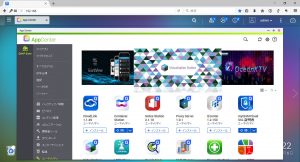
メインメニューから Container Station を起動します。イメージとコンテナを保存するフォルダを選択して先へ進めてください。
左のメニューからコンテナの作成を選び、検索窓でubuntuを探します。Ubuntu 14.04以降のコンテナを選択して、[インストール]をクリックします。
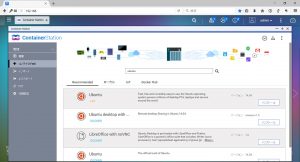
コンテナ作成のダイアログでCPUとメモリの割り当て上限を調整します。NASの運用実態に合わせて検討してください。メモリは多くは必要ありません。
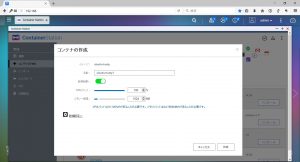 なおこの記事ではRecommendedから選んだLXCイメージを入れていますが、Docker Hubから適当なものを見つけて取り込んでもかまいません。
なおこの記事ではRecommendedから選んだLXCイメージを入れていますが、Docker Hubから適当なものを見つけて取り込んでもかまいません。
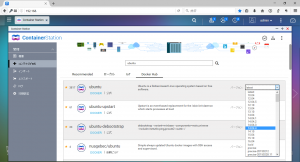
コンテナをダウンロードして作成したら、画面左に表示されたコンテナ名をクリックして管理ページに入ります。コンソールで以下の手順を進めます。
パッケージリストをアップデートしてから、SSL証明書とwgetコマンドをインストールします。インストールしたら定型の手順としてパッケージリストをクリアしておきます。
# apt-get update
# apt-get install ca-certificates wget
# rm -rf /var/lib/apt/lists/*続いてwgetコマンドでマイニングツールをダウンロードします。そしてそのままdpkgコマンドでインストールしてしまいます。
# wget https://minergate.com/download/deb-cli
# dpkg -i deb-cli簡単ですね。インストールされたminergate-cliを起動すればマイニングが始まります。-userに続けてMinerGateに登録したメールアドレスを指定し、暗号通貨の直後の数字でCPUのスレッド数を指示する書式です。
# minergate-cli -user YOUR_EMAIL -bcn 2 -xmr 2
( ex.# minergate-cli -user miner@kumasai.com -xmr 2 -fcn+dsh 1 )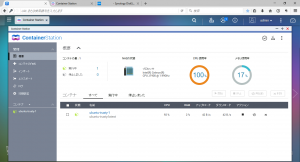
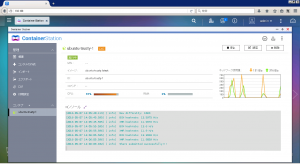
これで4スレッドのCeleron J1900がフルパワーで耳かきマイニングを始めます。馬力は25H/sといったところです。kH/sではありません。
次回はSynology DSMで同様にコイン掘りをしてみます。